Dans ce tuto, nous allons apprendre à smudger (barbouiller une image), ce qui peut être utilise pour réaliser les fonds de vos créations.
Pour cela, vous allez avoir besoin de cette brosse :
clic.
/ ! \ Ce tutoriel est personnel ! Je vous remercie donc par avance de ne pas le copier et le diffuser sans mon accord / ! \
1/ Créez un document de dimension 500*250px avec un fond transparent
2/ Ouvrez votre render (personnage sur fond transparent) et grâce à un copier-coller, ajoutez le dans votre image (n’oubliez de valider le calque en appuyant sur « créer un nouveau calque » dans la fenêtre des calques). J’ai utilisé celui-ci
clic.
3/ Sur le calque d’arrière plan, faites : Filtre >> rendu >> plasma
4/ Dupliquez votre render 4 fois et masquer la dernière duplication. Pour les 3 autres, placez les de cette façon : un render à gauche, un au centre et un à droite.
5/ Fusionnez les 3 renders précédent afin de n’obtenir qu’un seul calque. Vous devriez avoir quelque chose qui ressemble à ça :
![[Gimp] Smudger une image](https://2img.net/h/pvereecken.fr/images_tutos/gimp/smudge/gimp_smudge1.JPG)
6/ Prenez l’outil barbouillage (forme de doigt), prenez la brosse « Brushes_Smudge_Gimp » et faites les réglages suivant :
![[Gimp] Smudger une image](https://2img.net/h/pvereecken.fr/images_tutos/gimp/smudge/gimp_smudge2.JPG)
Barbouillez ensuite le calque contenant les 3 renders. Puis, placez ce calque en mode « addition ».
![[Gimp] Smudger une image](https://2img.net/h/pvereecken.fr/images_tutos/gimp/smudge/gimp_smudge3.JPG)
7/ Affichez votre render et dupliquez le une fois. Sur le calque du dessous, barbouillez du centre du render vers l’extérieur (même démarche qu’à l’étape 6). Puis passez ce calque en mode « écran »
8/ Prenez l’outil gomme à une opacité de 40% et gommez les contours de votre render.
9/ Ajoutez un C4D de votre choix pour combler un endroit vide. Placez-le sous le calque du render smudgé et mettez le en mode « Lumière douce » à une opacité de 60%. J’ai utilisé celui-ci
clic.
![[Gimp] Smudger une image](https://2img.net/h/pvereecken.fr/images_tutos/gimp/smudge/gimp_smudge4.JPG)
10/ Ajoutons un cadre. Pour cela créez un nouveau calque, sélectionnez tout (ctrl+A). Grâce à l’outil « pipette » choisissez une couleur de votre render. Faites ensuite : Sélection >> réduire >> 4 px // Sélection >> inverser // Sélection >> Adoucir >> 3px // Remplissez de la couleur choisie avec l’outil « pot de peinture » et passez ce calque en mode « écran ».
![[Gimp] Smudger une image](https://2img.net/h/pvereecken.fr/images_tutos/gimp/smudge/gimp_smudge5.JPG)
11/ Vous pouvez ensuite ajouter du texte et des brushes pour finaliser votre création.
Voici mon résultat :
![[Gimp] Smudger une image](https://2img.net/h/pvereecken.fr/images_tutos/gimp/smudge/tuto_gimp_smudge.png)